★ PhotoImpact 應用篇 ★ 再製光影魔術手撕邊邊框★ 適用版本:12 / X3 |

PhotoImpact提供了完整的工具 讓我們可以製作更多不同款式的「撕邊邊框」效果
嗨!這些完成的邊框是應用在「光影魔術手」中的~別忘了喔!
各位盡量發揮創意吧!除了上次提的路徑繪圖工具之外..還有哪些呢?
今天楊比比再介紹兩種方式~馬上來看!
------------------------------------------------------------------------------------------------------------------------------------
◎ 方式一 運用百寶箱的填充效果 ◎ |

進入PhotoImpact後 按下「開新影像」按鈕
開啟一個400X480的空白檔案
------------------------------------------------------------------------------------------------------------------------------------

拖曳影像檔案視窗寬度
(問:為什麼呢?)
(答:這樣才能拉出與視窗等寬的選取範圍喔!)
------------------------------------------------------------------------------------------------------------------------------------

按下工具箱選取工具
注意屬性列上的選取形狀為「矩型」
移動滑鼠到視窗外拖曳出一個矩型的選取範圍

------------------------------------------------------------------------------------------------------------------------------------

開啟「百寶箱-圖庫-影像增強-填充-淡出」
拖曳019到選取範圍中
------------------------------------------------------------------------------------------------------------------------------------
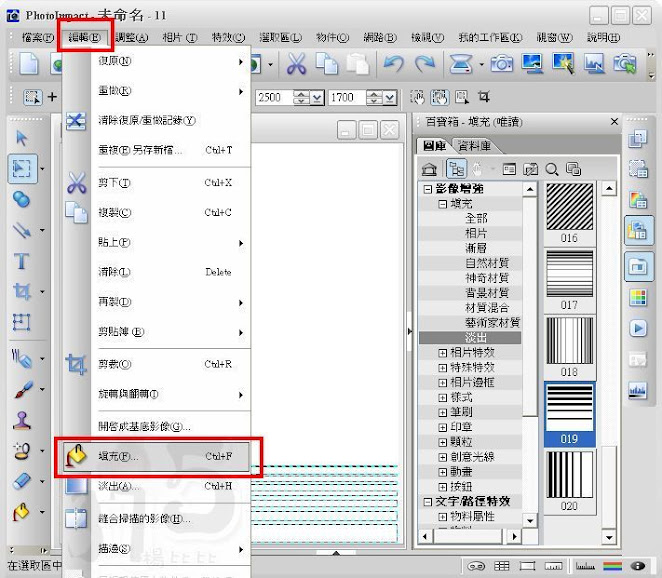
執行「編輯-填充」
------------------------------------------------------------------------------------------------------------------------------------

指定填充顏色為「黑色」
按下「確定」
------------------------------------------------------------------------------------------------------------------------------------

執行「選取區-取消選取」
(取消影像檔案中的藍色選取虛線)
------------------------------------------------------------------------------------------------------------------------------------

把完成的檔案存起來喔!
------------------------------------------------------------------------------------------------------------------------------------

存在C:\Program Files\nEO iMAGING\Mask資料夾中
檔案類型請指定為「PNG」
------------------------------------------------------------------------------------------------------------------------------------

按下「儲存」(不用指定透明)

------------------------------------------------------------------------------------------------------------------------------------
◎ 方式二 運用濾鏡特效 ◎ |

重新開啟一個400X480的空白影像檔案
運用選取工具在中間拖曳出一個矩型選取範圍
◎ 注意 ◎
這個範圍便是影像顯示的範圍
沒有選到的範圍就是撕邊邊框區域
如果覺得選取範圍不理想可以運用「變形工具」來調整選取範圍

變形選取範圍記得按下上面這個按鈕喔!
------------------------------------------------------------------------------------------------------------------------------------

執行「選取區-改選未選取範圍」指令
這個動作改變了選取範圍
本來我們選的是中間 現在變為外緣區域囉!
------------------------------------------------------------------------------------------------------------------------------------

執行「特效-填充與材質-磁磚」
------------------------------------------------------------------------------------------------------------------------------------

按下「選項」按鈕
------------------------------------------------------------------------------------------------------------------------------------

背景顏色指定為黑色(也可以試試濃淡不同的灰色)
參數隨便調整吧!
也可以按下「隨機」讓PI幫你隨便排~
------------------------------------------------------------------------------------------------------------------------------------

完成的效果
請記得把檔案
存在C:\Program Files\nEO iMAGING\Mask資料夾中
檔案類型請指定為「PNG」
------------------------------------------------------------------------------------------------------------------------------------

進入光影魔術手中
開啟要套用撕邊邊框的影像檔案
執行「工具-撕邊邊框」
------------------------------------------------------------------------------------------------------------------------------------

就在這裡喔!選取後就可以套用囉!

沒有留言:
張貼留言